Onlangs begon Facebook er raar uit te zien. Toen ik de site in mijn desktopbrowser (Google Chrome) laadde, leek het me onhandig misplaatst. Links waren niet op de juiste plaatsen, knoppen en lettertypen zagen er anders uit, enzovoort.
In eerste instantie vroeg ik me af of dit meer waren van het ontwerp van het netwerk "verbeteringen", die op willekeurige momenten lijken uit te rollen. Maar nee - bij nadere inspectie was er duidelijk iets mis. Ik heb het vernieuwd, ik heb Chrome gesloten en opnieuw geopend ... hetzelfde resultaat.
Omdat ik probleemoplossing 101 heb bestudeerd, was mijn volgende stap om Facebook in een andere browser te laden. Lo en zie, het zag er normaal uit in Internet Explorer. Het probleem lag dus duidelijk in Chrome.
OK, maar wat te doen? Verwijder de browser en installeer deze vervolgens opnieuw? Niets dat drastisch is: de oplossing was om de cache van de browser te wissen, die om wat voor reden dan ook enigszins gecorrumpeerd was geraakt, vandaar de funky Facebook-layout. Dit kan gebeuren en het kan ook van invloed zijn op andere sites. Kort gezegd: als een pagina er op de een of andere manier "niet goed uitziet", kan het probleem worden opgelost door de cache van uw browser te wissen.
Inderdaad, nadat ik de cache had gewist, keerde Facebook terug naar normaal. Het is net alsof je een Etch-A-Sketch schudt om ervoor te zorgen dat alle regels zijn gewist. Hier ziet u hoe u de cache in de meeste browsers wist.
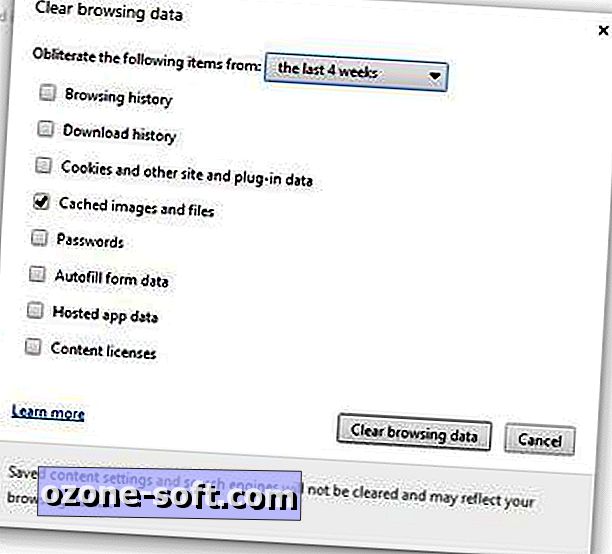
Chrome
Druk op Ctrl-Shift-Del om het venster Browsegegevens wissen te openen. Vink alleen 'afbeeldingen en bestanden in de cache' aan en klik vervolgens op Browsegegevens wissen. Sluit Chrome nu en start opnieuw op.
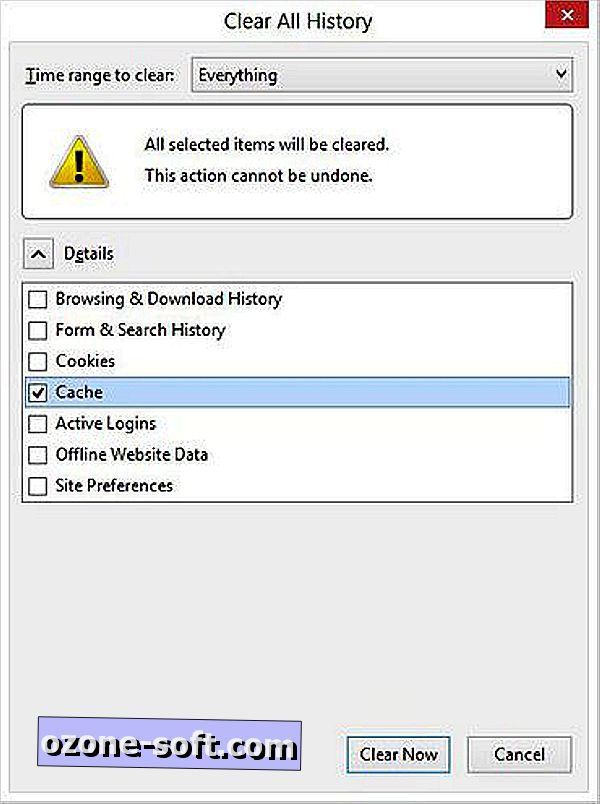
Firefox
Druk op Ctrl-Shift-Del om het venster Recente geschiedenis wissen te openen. Stel "Tijdbereik om te wissen" in op "Alles" en klik vervolgens op de pijl Details. Zorg ervoor dat alleen Cache is geselecteerd en klik op Nu wissen. Sluit Firefox en start opnieuw op.
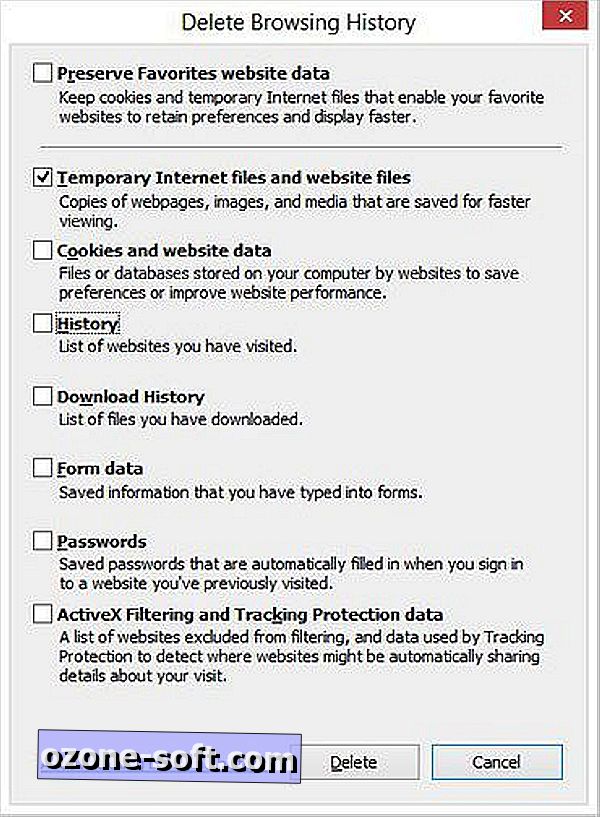
Internet Explorer
Druk op Ctrl-Shift-Del om het venster Browsegeschiedenis verwijderen te openen. Vink alleen 'Tijdelijke internetbestanden en websitebestanden' aan en klik vervolgens op Verwijderen. Sluit nu Internet Explorer en start opnieuw op.













Laat Een Reactie Achter